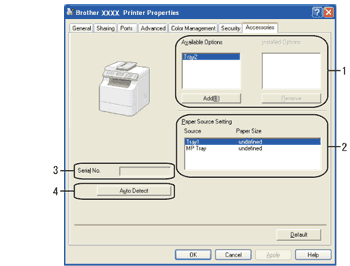Notă
| | Din meniul Start (Pornire), selectaţi Control Panel (Panou de control) şi apoi Printers and Faxes (Imprimante şi faxuri)1. Faceţi clic dreapta pe pictograma Brother MFC-XXXX Printer (Brother MFC-XXXX Imprimanta) ( Brother DCP-XXXX Printer (Brother DCP-XXXX Imprimanta)) şi selectaţi Properties (Proprietăţi) pentru a accesa fila Accessories (Accesorii) tab. |
Când instalaţi accesorii opţionale, le puteţi adăuga şi alege setările din fila Accessories (Accesorii) conform instrucţiunilor de mai jos.
| • | Available Options (Opţiuni Disponibile) (1) (Nu este disponibilă pentru DCP-8070D şi MFC-8370DN) Puteţi adăuga şi elimina manual opţiunile instalate pe imprimantă. Setările tăvii vor corespunde opţiunilor instalate. |
| • | Paper Source Setting (Setare Sursă Hărtie) (2) Această funcţie afişează dimensiunea curentă a hârtiei pentru fiecare tavă de hârtie. |
| • | Serial No. (Nr. Serie) (3) Făcând clic pe Auto Detect (Detectare Automată), driverul imprimantei ca interoga imprimanta şi va afişa numărul de serie al acesteia. Dacă primirea acestor informaţii eşuează, ecranul va afişa „---------”. |
| • | Auto Detect (Detectare Automată) (4) Funcţia Auto Detect (Detectare Automată) găseşte dispozitivele instalate curent şi afişează setările disponibile în driverul imprimantei. Când faceţi clic pe Auto Detect (Detectare Automată), opţiunile instalate pe imprimantă vor fi listate în Available Options (Opţiuni Disponibile) (1). Puteţi adăuga sau elimina manual opţiunile prin alegerea dispozitivului opţional pe care doriţi să îl adăugaţi sau să îl eliminaţi şi făcând apoi clic pe Add (Adaugă) sau pe Remove (Îndepărtaţi).  Notă | | Funcţia Auto Detect (Detectare Automată) nu este disponibilă în următoarele condiţii ale imprimantei: | • | Imprimanta este stinsă. | | • | Imprimanta se află într-o stare de eroare. | | • | Imprimanta se află într-un mediu partajat de reţea. | | • | Cablul nu este conectat corect la imprimantă. |
|
|